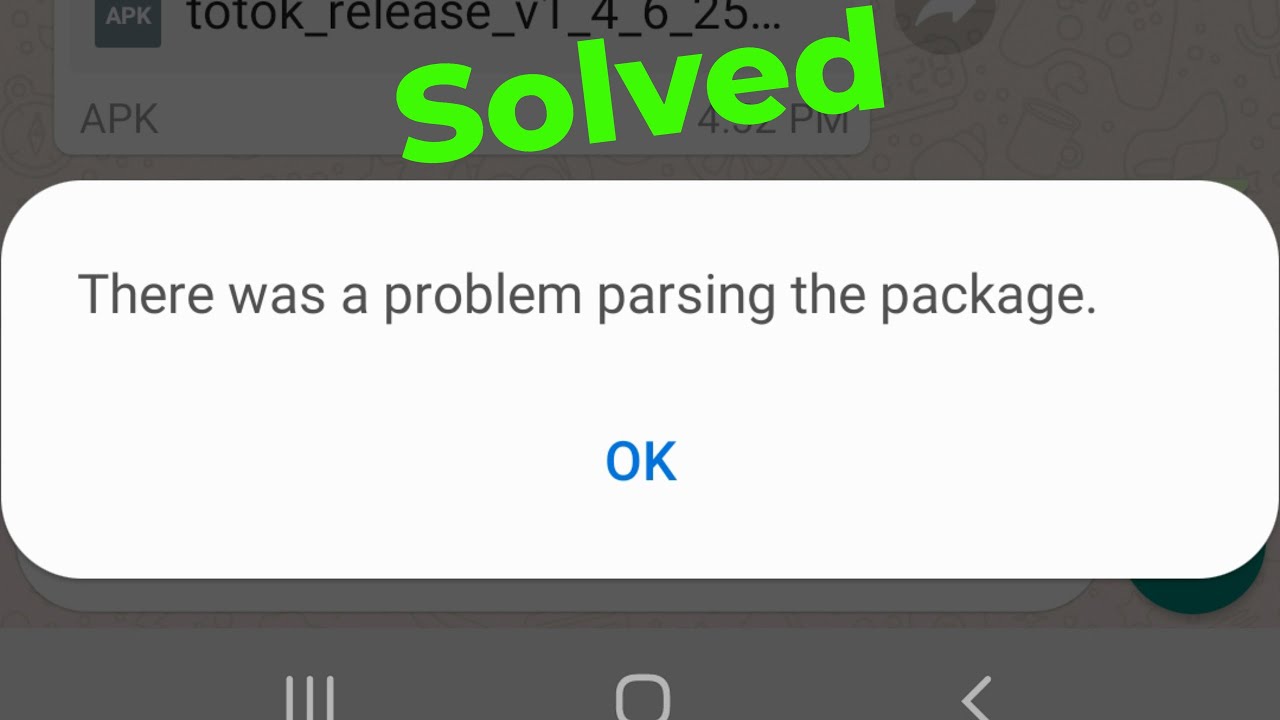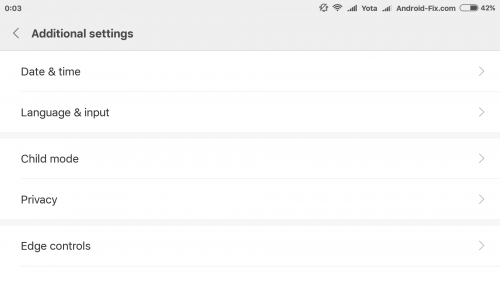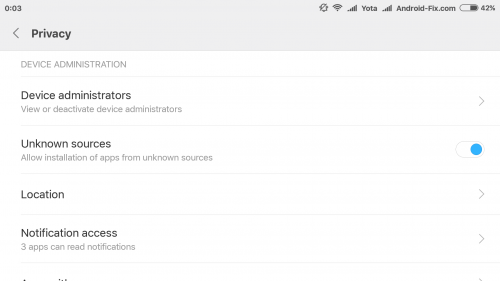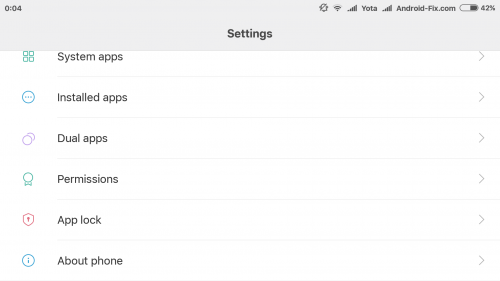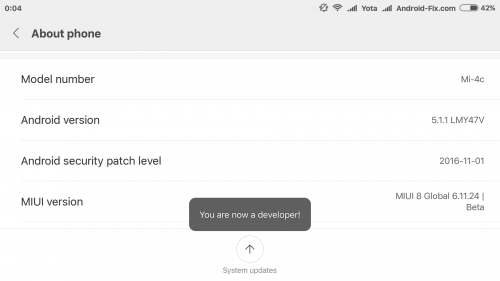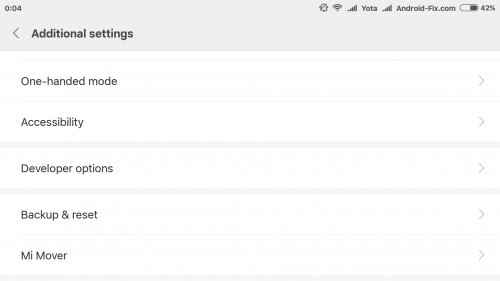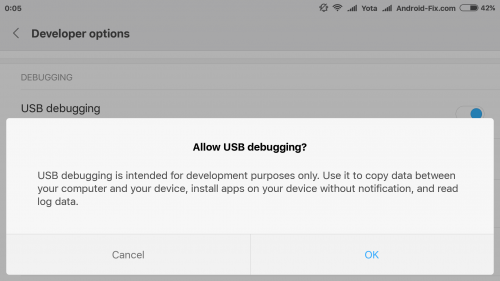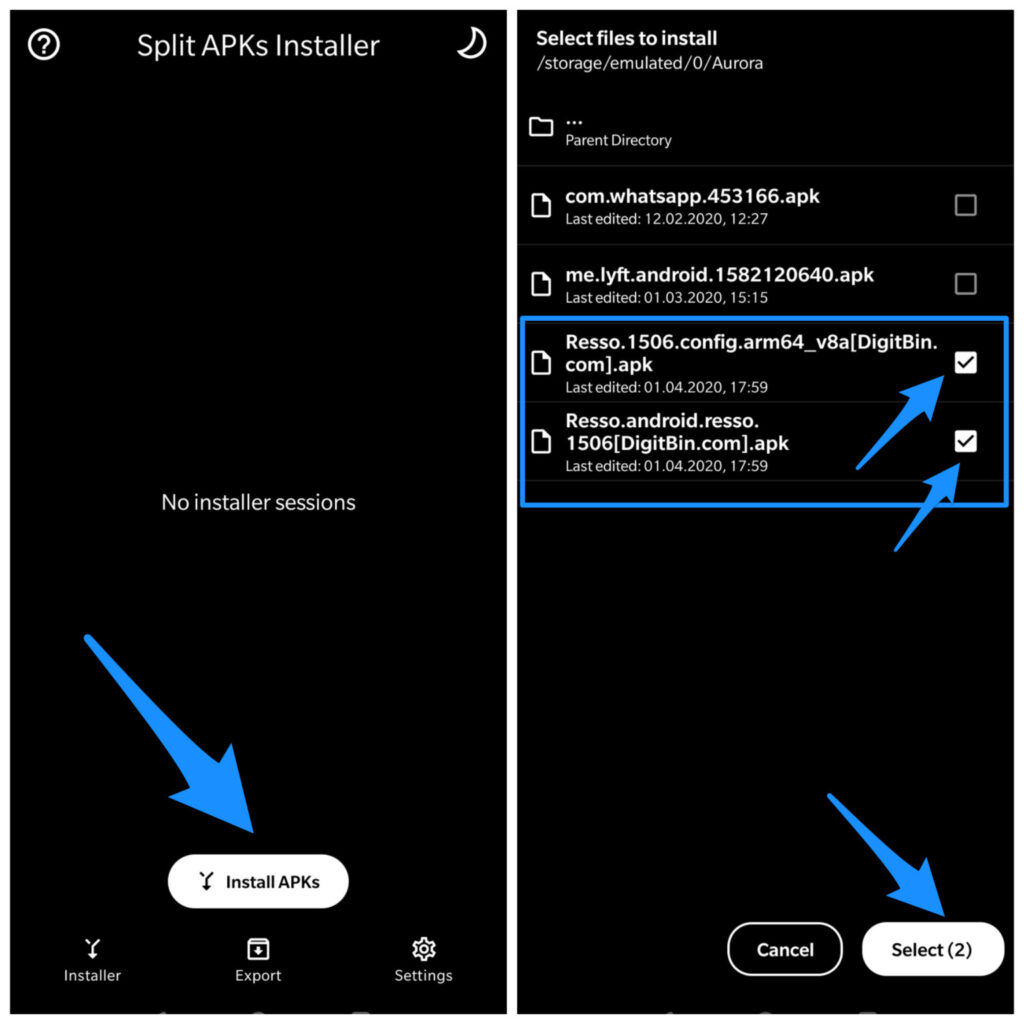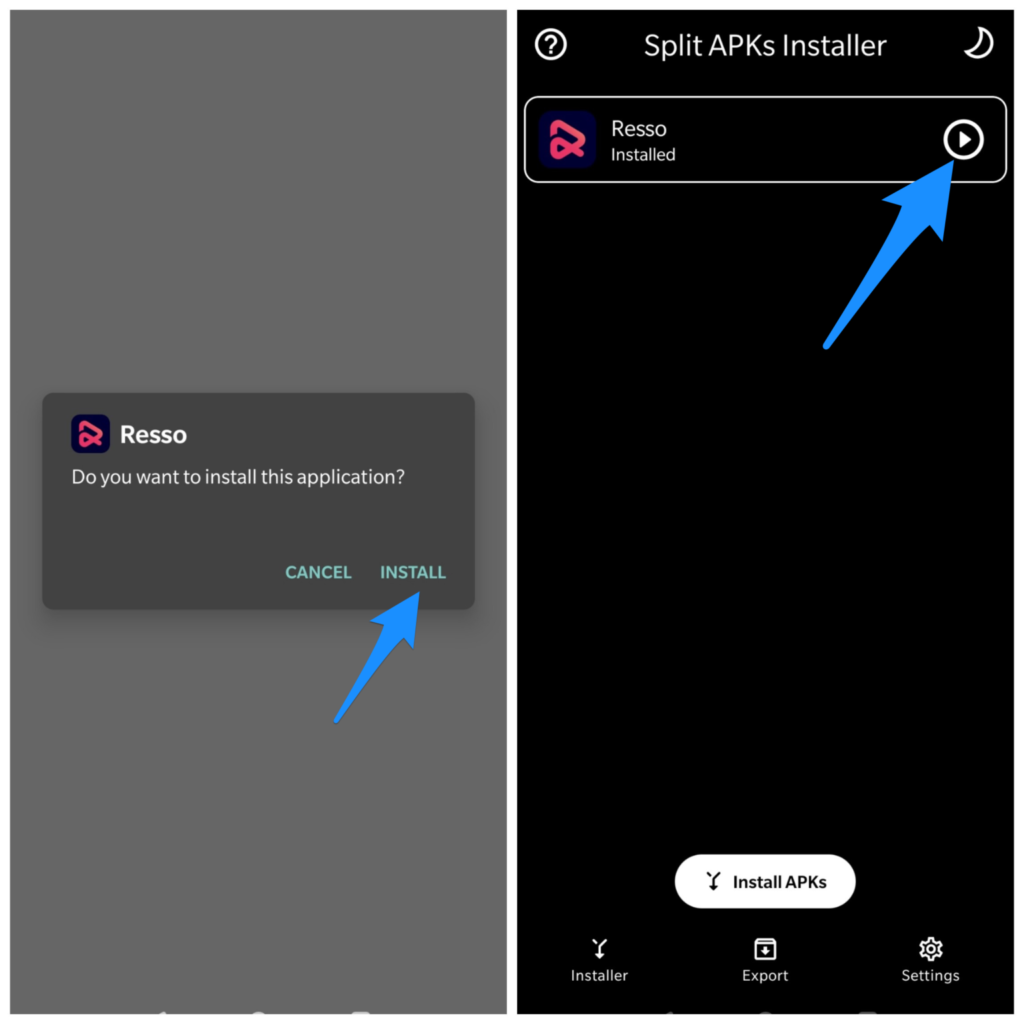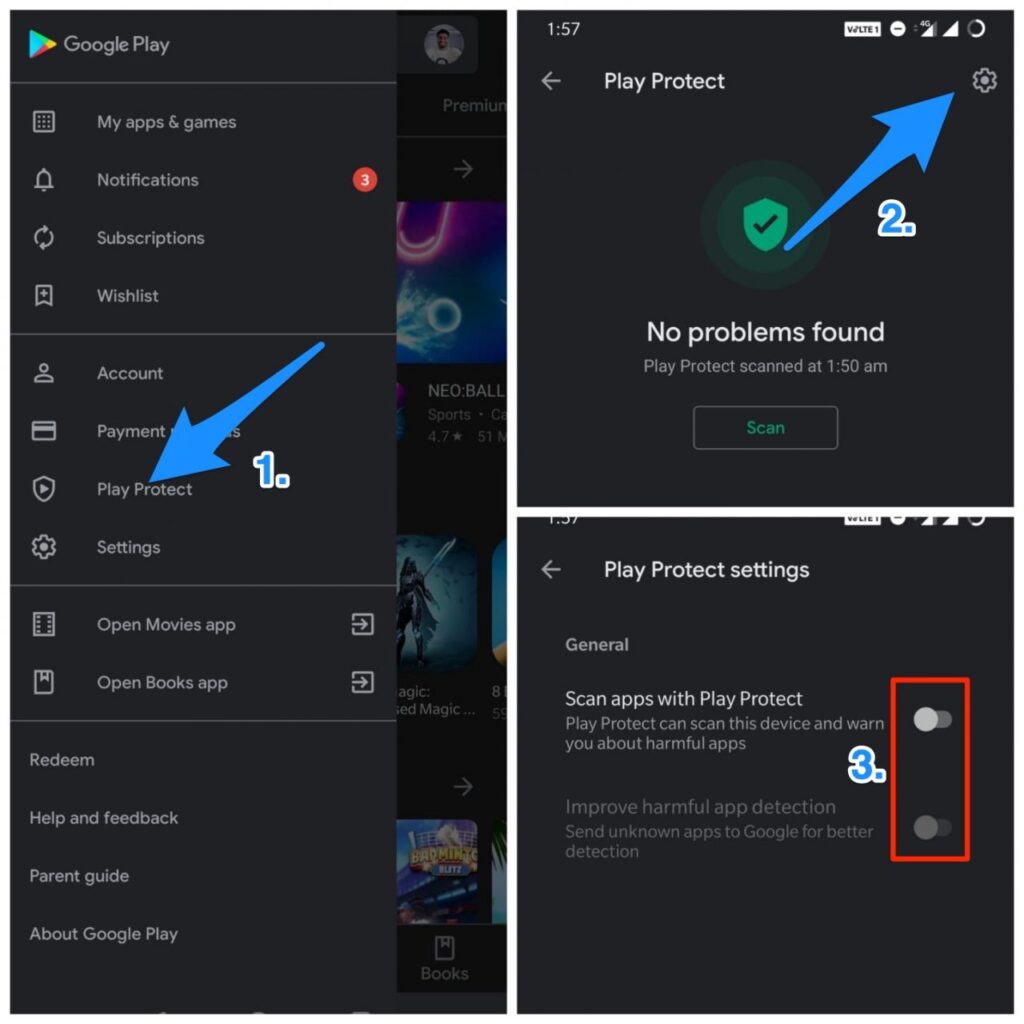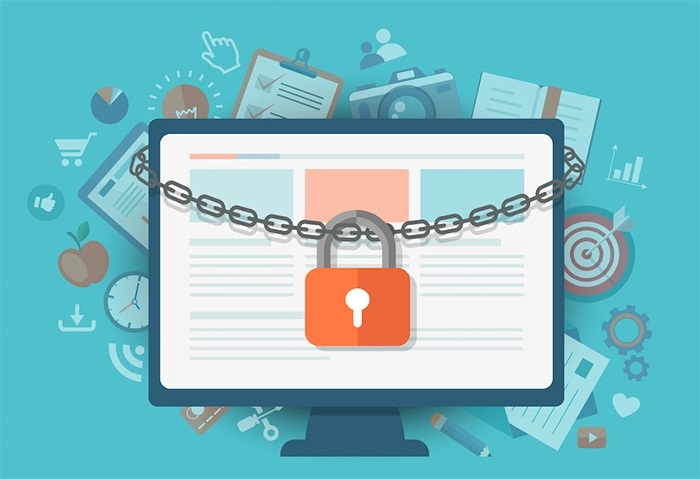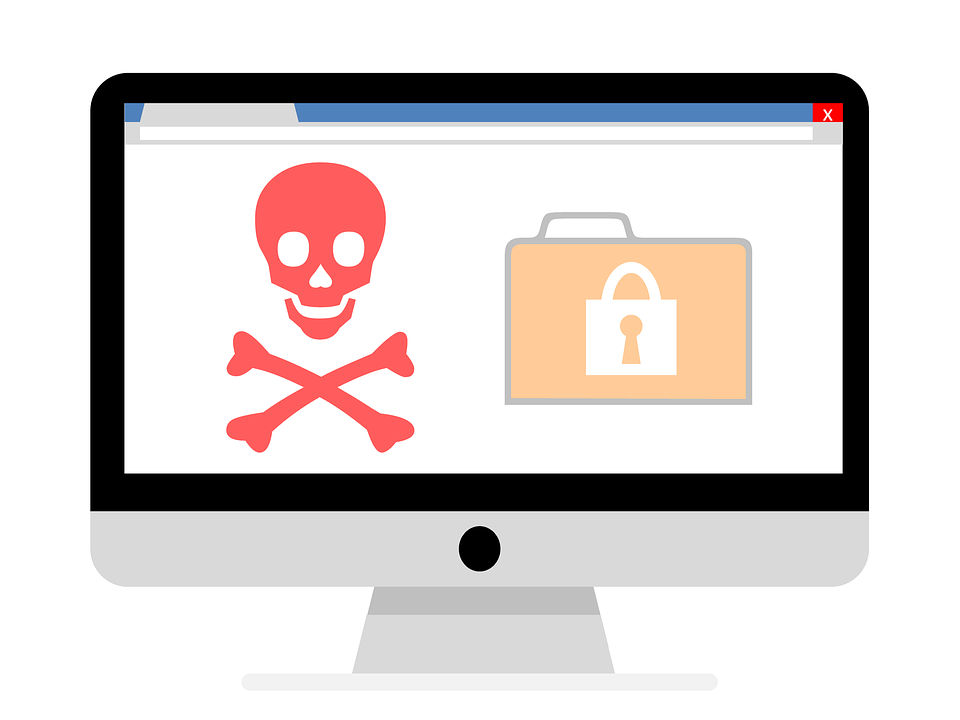「パッケージの解析に問題があります」という迷惑なエラーメッセージにイライラしていませんか?リラックスしてください。ここでは、この問題を解決する可能性のある方法をいくつかご紹介します。
Androidは、モバイル機器で最も人気のあるOSです。しかし、人気には技術的な不具合の問題がつきものです。この人気のあるOSの問題の一つに、パッケージの解析でエラーが発生するというものがあります。
ページコンテンツ
パッケージの解析でエラーが発生するのはなぜですか?

パッケージの解析エラーには多くの理由が考えられます。主な原因のいくつかを以下に示します。
- このアプリは、ご使用のバージョンのAndroidと互換性がありません。
- アプリはモードまたはマニフェストであるため、実行できません。
- アプリが正しくまたは完全にダウンロードされていません。
- 一部のデバイス設定が原因でアプリが妨害されています。
- apkファイルが破損している可能性があります。
修正に進む前に、このエラーの原因を確認しましょう。今日、いくつかの既知の原因があります。解析エラーは、Androidアプリを携帯電話にインストールしているときに発生します。ただし、原因は異なる場合があります。
を修正する方法は?
ここでは、Androidでアプリをダウングレードするために必要な手順を、rootアクセスの有無にかかわらずご紹介します。
ただその前にセキュリティや匿名性の観点からそのまま利用することはおすすめできません。
セキュリティソフトでもある程度予防はできますが、こういった海外サービスを利用する場合はプライバシーやセキュリティの観点からVPNの導入をおすすめしています。
VPNとは??
「Virtual Private Network」の略。
簡単に言うと仮想の「専用回線」を使って、インターネットを利用することができます。
IPアドレスを自由に変更することができるので匿名性が向上します。
無料のサービスもありますが、回線品質が悪く速度が遅い問題があります。
そのため、回線品質が良い「NORDVPN」等が人気です。

↑こんな感じで各国にあるサーバーをワンクリックで使用できるので匿名性は抜群!
こちらを導入することでハッキング防止はもちろん通信を暗号化し、いつなにをダウンロードした等の履歴は残さない事もできますので万が一違法ファイルをダウンロードしてしまった際も安心。
VPNを使わないとIPアドレスを元に行動履歴からダウンロード履歴まで丸わかりになってしまうので匿名性なんて存在しません。
最近は、海外サービスを利用することが当たり前になってきたので自分は「NORDVPN」というサービスを利用して匿名性を向上させています。
これらのファイルは主にAndroidデバイスで使用されますが、複数のオペレーティングシステムで開くことができます。
方法1:不明なソースからのアプリのインストールを許可する
セキュリティ上の理由から、Androidスマートフォンでは、GooglePlayストア以外のすべてのソースからサードパーティのアプリやソフトウェアをインストールすることを禁止しています。
不明なソースからサードパーティのアプリをインストールすると、Androidスマートフォンに損害を与える可能性があります。
そのため、.apkファイルをインストールしようとすると、「解析エラー:パッケージの解析に問題がありました」というメッセージが表示される場合があります。これを修正して禁止を回避するには、不明なソースからのアプリのインストールを許可する必要があります。
お使いの携帯電話のセキュリティ設定にオプションがあります。
- 設定に移動”;

- 次に「プライバシー」;

- 「不明なソース」を見つけて、対応するチェックボックスをオンにします。確認を求められたら、[OK]をタップします。
.apkが配置されているフォルダーに戻ります。それをタップしてアプリをインストールします。
方法2:USBデバッグを有効にする
.apkファイルを使用してAndroidアプリをインストールする場合、USBデバッグを有効にする必要はありません。それにもかかわらず、一部のユーザーは、USBデバッグを有効にするとこの問題が修正されたと報告しています。
USBデバッグを有効にするには、Android携帯でDeveloperOptionを有効にする必要があります。その際、次の手順に従います。
【設定の手順】
- 設定に移動”;

- 「電話について」オプションを見つけます。

- 「ビルド番号」まで下にスクロールします。それを7回タップします。7回タップすると、画面に「あなたは開発者になりました」というメッセージが表示されることを願っています。

- 「設定」に戻り、「開発者向けオプション」までスクロールダウンします。

- USBデバッグをタップして有効にします
デバイスごとにUSBデバッグを有効にする手順は、まったく異なる場合があります。詳細な手順は、ペーパーに記載されています。
方法3:ウイルス対策を無効にする
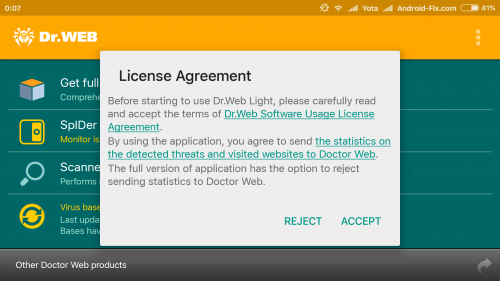
セキュリティアプリケーションがインストールをブロックしている場合にも、解析エラーが発生する可能性があります。
ほとんどのアンチウイルスは、信頼できない、または疑わしいと思われるアプリケーションのインストールをブロックしようとします。
したがって、.apkファイルをインストールしようとしている場合、エラーが発生する可能性は、アンチウイルスアプリが.apkファイルをブロックし、疑わしいインストールを防止していることです。
ウイルス対策を一時的に無効にして、.apkファイルをインストールしてみてください。推測が正しければ、Androidで解析エラーを受け取ることなく.apkファイルをインストールできるはずです。
方法4:APKファイルを変更する
【設定の手順】
「 APK Editor」アプリをダウンロードします。
ステップ2.APK エディターアプリを開き、「 APKファイルを選択」をクリックします 。 次に、インストールするアプリを検索します。
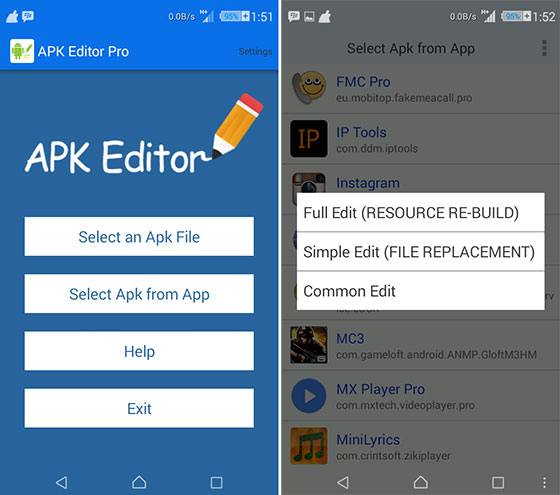
ステップ5. アプリをクリックして、 「共通編集」 オプションを選択します。
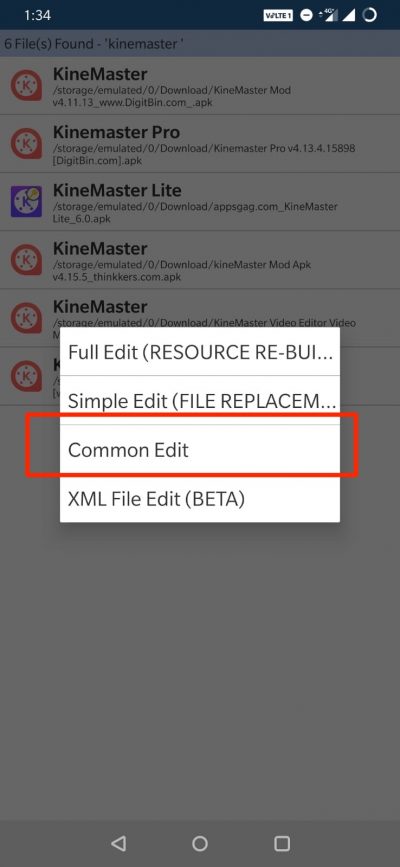
手順6: ここで、 [インストール場所 ]をデバイスに該当する他のオプションに変更します。

* アプリのバージョンコードを、デバイスでサポートされている古いバージョンコードに変更することもでき ます。(*場所の変更が機能しない場合は、これを試してください)
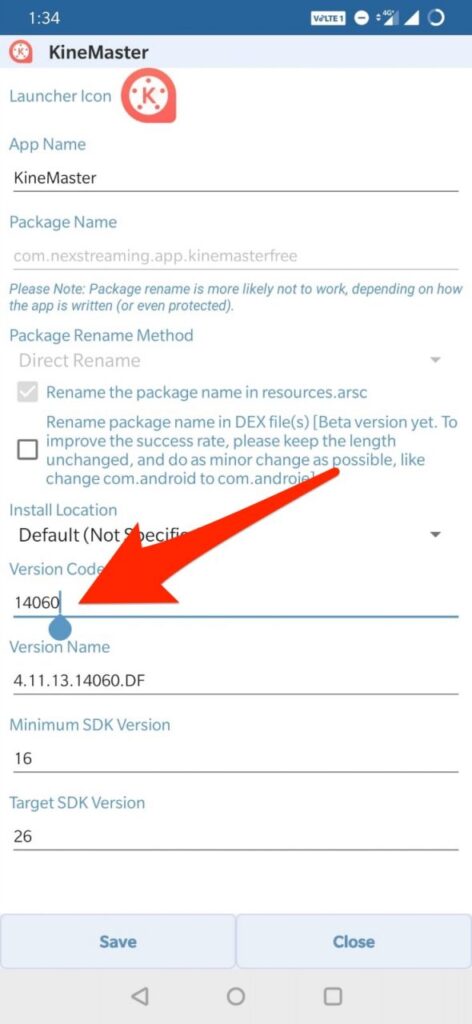
手順 7.APKエディターアプリで変更を適用します。
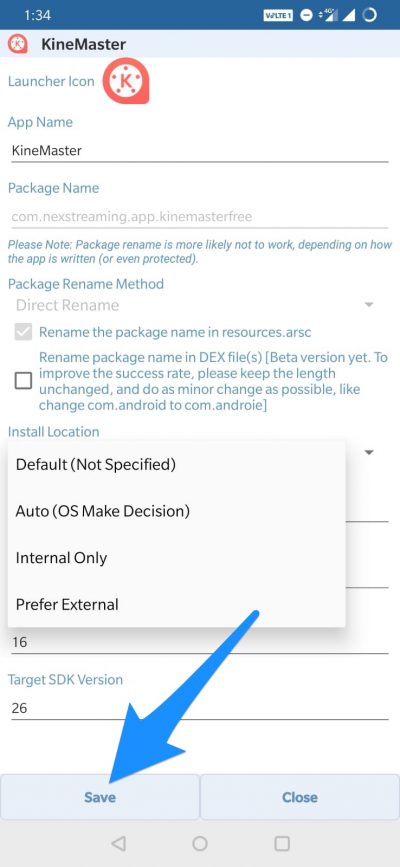
ステップ8. 同様のプリインストールされたアプリをアンインストールし、APKエディターから変更されたアプリをインストールします。
方法5:APKファイルが完全かどうかを確認します
APKファイルがアプリバンドルに分割されている場合、「Parsing Error」が発生することがよくあります。APKファイルが分割されたアプリバンドルでないことを確認してください。
バンドルになっている場合は、分割インストーラーを使ってインストールする必要があります。Googleは、アプリバンドルと呼ばれるAndroidアプリの新しい配布方法を導入しました。通常のアプリは、画面サイズ、マニフェスト、XML、コンフィグ、アーキテクチャなど、必要なリソースがすべて1つのAPKに含まれています。
アプリバンドルは、特定のデバイスが必要とするコンポーネントのみを含み、分割されたAPKにまとめられています。アプリバンドルは、ストレージスペースとデータ使用量の節約に役立ちますが、一人一人に合ったAPKファイルではありません。アプリバンドルをインストールするには、分割APKインストーラーを使用する必要があります。
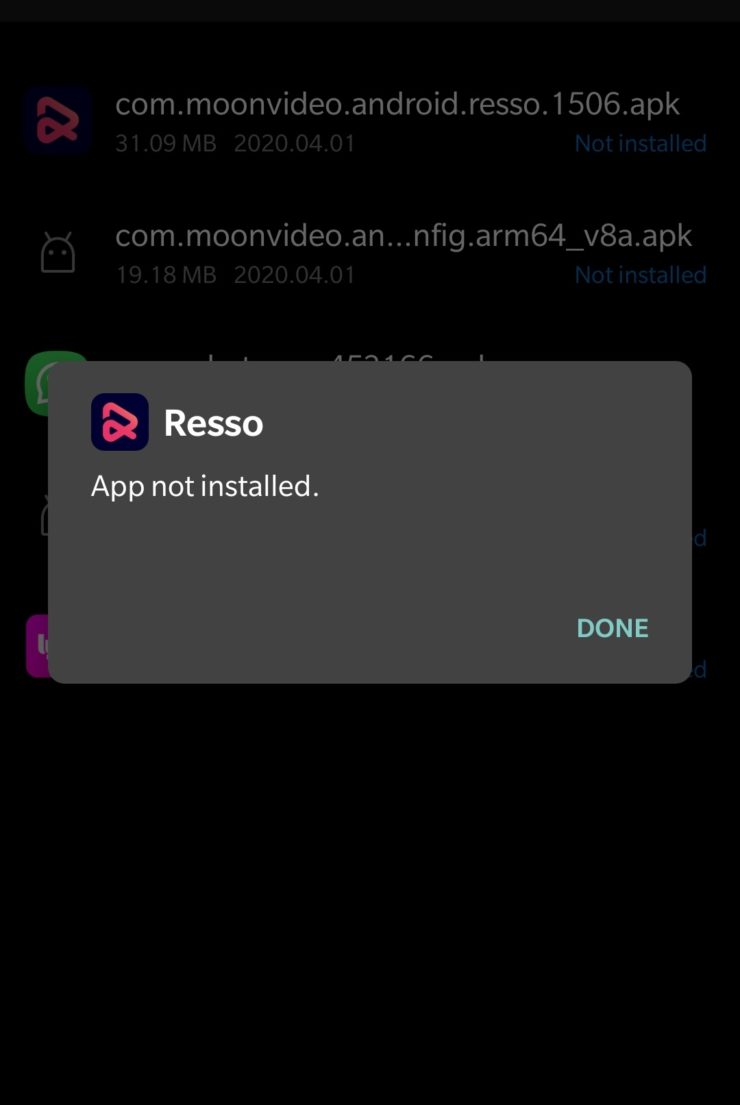
簡単に言うと、APKは、Base.APK、Config-Archi.APK、およびサードパーティの分割インストーラーを使用してのみインストールできるその他のファイルを含むさまざまなAPKに分割されます。APKを直接インストールしようとすると、「アプリがインストールされていません」というエラーが表示されます。
注: SplitAPKインストーラーを使用してアプリをインストールするために必要なすべてのAPKファイルがインストールされていることを確認してください。
【設定の手順】
方法6:ファイルが破損しています
APKファイルは1つのアプリケーションですが、グラフィック情報、XMLファイル、マニフェスト、スプラッシュアクション、ロゴ、広告コード、その他のアプリ情報など、多くの資産や要素が含まれています。これらの資産やコードは、APKファイルを機能させ、意図されたタスクを実行させます。
APKファイルに重要な資産やコードが含まれていない場合、APKファイルをインストールできないことがあります。他のソースからAPKをダウンロードするか、古いバージョンのアプリをインストールすることをお勧めします。
方法7:GooglePlayプロテクトを無効にする
Google Play Protectは、GoogleがAndroidに搭載しているマルウェア対策です。インストールされているアプリやこれからインストールするアプリにウイルスがないかどうかをスキャンし、有害なコードや性質を発見した場合は、インストールをブロックします。Play Protectは、Playストアからインストールされた作品やアプリだけでなく、サードパーティ製のアプリも保護します。
そのため、インストール時にエラーが発生した場合は、保護機能を無効にして試してみることをお勧めします。
【設定の手順】
- Playストアに移動
- 左上のメニューハンバーガーアイコンをクリックし ます
- ここで探し プロテクトプレイ
- 設定 アイコンをクリックし ます

- PlayProtectを無効にし ます。
方法8:古いバージョンのアプリを使用する
古いバージョンのアプリは、デバイスとの互換性がある場合があるので、使用することができます。新しいバージョンのアプリは、古いバージョンのAndroid OSに対応していないことが多くあります。そのため、古いバージョンのアプリをダウンロードするのが望ましいです。古いバージョンは、Googleでapkを検索するだけで開発者から入手できます。
方法9:モデレートAPKファイルを確認してください
「提供元不明」のapkファイルのほとんどは、基本的にModアプリです。ModアプリまたはManifestedアプリとは、広告なし、無料コイン、追加ライフなど、何らかのメリットがあるように変更されたアプリです。アプリのコードを見ると、.xmlをハードコードしてデフォルトにすることができます。APKエディタアプリを使用してソースを確認することもできます。このアプリはGoogle Storeで入手できます。
方法10:SDカードにAPKを保存しないでください
多くの場合、端末はSDカードに保存されたapkファイルを読み取ることができません。そのため、apkファイルを端末の内部ストレージに移動してからアプリをインストールすることをお勧めします。
それでもだめならGooglePlayストアからダウンロード
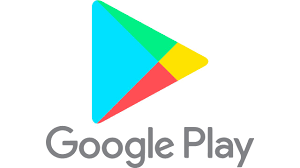
Playストアで入手できるアプリは、デバイスと完全に互換性があります。したがって、ダウンロードしたいアプリがPlayストアで入手できる場合は、必ずそれを選択してください。
海賊版サイトや海外サイトの利用のリスク
APKファイルをダウンロードする場所に関係なく、コードやURLに悪意のある驚きが潜んでいないことを常に確認してください。スキャンサービスを提供するサイトを常に探してください。つまり、APKファイルをスキャンしてあらゆる種類のウイルスやマルウェアを探します。
市場にはたくさんのオプションがありますが、最も安全なものを選ぶには時間がかかります。APKファイル、ゲーム、アプリの要件を満たす場合は、これらのサイトを目的地と見なすことができます。
逮捕や賠償金のリスク

著作権物に違反したファイルであれば、当然違法ダウンロードのカテゴリに分類されるので【逮捕や賠償金】の可能性が十分考えれます。

という疑問が出るかと思いますが【基本ダウンロード完了までファイル確認ができない】仕様なので合法だと思っていたファイルに違法コンテンツが混じっていたなんてことも十分考えられますし、基本英語表記のサイトも多いので適当にクリックして誤ってダウンロードしてしまう場合も十分有り得る話です。

という不安は現実的に有り得る話で【ファイルダウンロードはダウンロード時にIPアドレス(ネットの住所のような物)を提示するシステム】なので警察が本気を出せば簡単に個人特定が可能。一回誤ってダウンロードしただけでも捕まる可能性はあると断言できます。
↑実際に違法ダウンロードで捕まった判例あり・・・
ウイルス感染・ハッキングのリスク

- 情報流出
- パソコン起動が遅くなる
- カメラ映像をハッキング
- クレジットカードの不正利用
などのトラブルが起きる可能性があるので、対策を行ったほうがいいかもしれません・・・
セキュリティソフトを導入することはウイルス対策の基本です。
導入して損は有りませんがあくまで「ファイルに同梱したウィルス対策」のみの対応になるので、丸見えのIPアドレスを利用した【ハッキング・個人情報の乗っ取り】などは防ぐことができません。
↑海外サイトを利用する上でのウィルスの危険まとめ
『海外サイト』利用のリスクは【IPアドレス】が原因!!

上記で解説したリスクは両方とも【IPアドレスが強制的に誰にでも見れてしまう】仕様が原因です。
現実で例えると・・・
【自分の住所を泥棒がたくさんいる場所で風潮して回った挙句、鍵開けっ放しですよってアピールしているのと変わらない】
そんな不用心な家には泥棒が来ますよね・・・

であれば簡単なんですがパソコンのデフォルトの機能ではIPアドレスを隠すことはできません。
無対策だと被害者になることも・・・

自分は1年半前に間抜けですが何の対策もしておらず 海外サイトを通じてセキュリティハックされ被害に遭いました。
クレジットカードは停止してもらい再発行で事なきを得たんですが、パソコンは復旧できず数万円したゲーミングパソコンが見事に物言わぬ置物と化しその他のトラブルも相まって精神的なダメージがあり正直参りました笑
このような被害に遭った人は割と多いみたいで、
わいのPCなんやけど、海外の違法サイトでアニメ見てたら
ウィルス入りまくって、変な声がクリックする度に聞こえるようになってしまった。— Fang (@fang_0122) January 19, 2020
日本のアニメが違法にアップロードされてる海外の動画サイトを開くと、複数のウィンドウが勝手に開くのだが、『出会い系』やら『インターネットカジノ』やら『ウィルスに感染しました』とかいう怪しいサイトに混じって、楽天のショッピングサイトが現れたのには驚いた。一体、どこに広告出してんだよ?
— izfan (@izfan17) May 3, 2018
あと大学時代に見た、ファイル共有サービスかなんかでDLしたおそらく違法な大量のアニメ動画のフォルダがデスクトップに散乱した、「ウィルス感染したらしくて論文データがぜんぶ開けなくなったんですけど……」というPCのことも忘れられないな……
— noon🐥 (@noonworks) March 7, 2017
上記のツイートにあるよう誰にでもウイルス・ハックの危険性があるみたいですね・・・
解決策はIPアドレスを隠すVPN利用が最適

でもまた被害にはあいたくないのでより強固なセキュリティ対策はないのか調べたところ【VPN】というネットワークサービスが最適なんじゃないかとたどり着きました。【VPNサービス】はIP アドレスを変更してデータを暗号化することで接続を保護し、プライベートな状態を保つことができるもの。
ハッカーも攻撃しようにも攻撃場所の住所がないので何もできなくなるらしい。
正直本当に効果があるのか半信半疑でしたが、思い切ってサービスを登録してから 1年半まったくウィルス・ハック被害に遭ってません。
もちろん月額料金は発生しますが
- パソコンが壊れるリスクがなくなる
- 個人情報の流出阻止の強化
- ネットフリックスなどで海外限定の動画視聴
- 海外のゲームを格安で購入できる
- 通信が高速化する
などVPNを利用すれば保険+利点が多数ありますし、万が一 サイトから著作権で保護された素材を誤ってダウンロードしてしまった場合でも、そのデータを遡ることができないため、訴訟や多額の罰金を回避することができます。
↑違法をするつもりがないのに逮捕される場合も・・・
もちろん漫画の無料視聴やダウンロードを容認しているわけではありませんが【海外サイトを安心して利用できる】用になったので利用して良かったと思います!!
海外サイトにはVPNを利用!
VPNは無料のストリーミングサイトで遭遇する可能性のあるさまざまなサイバーセキュリティの脅威から身を守るための最良の方法 です。
個人的に色々なVPNを試したんですが利用ならNORDVPNが一番!!
NORDVPNの利点は??
NORDVPNが他のVPNと違うメリットを簡単にまとめたものがこちら!
- 公式でTorrentが許可されている
- Torrent特化のサービスがある
- ログ・履歴が保持されない
- セキュリティが強固
- 料金が安い・返金制度
スマホ・タブレット・パソコンのセキュリティ対策に!!

ネットワーク接続のセキュリティ対策になるNORDVPN
実はパソコンだけではなく【スマホやタブレット】にも対応しております。
最近ではフリーWifiを利用したスマホのハッキングも増えておりウィルスソフトでは防止することできないハッキングリスクもパソコンでのセキュリティ対策ついでに対策することが出来ます。もちろん追加料金等は不要!!
おまけでスマホセキュリティソフトが付いてくるようなものですね!!
一月分無料お試しでどんな理由でも100%返金保証付き!!

NORDVPNでは契約期間30日なら100%保証の制度もあるので、まず試しに使ってみて使わなそうならやめることもできるので登録のハードルが低いのも個人的にはありがたかったです。
ほんとにどんな理由でも返金対象になりますwww
- 全く使わなかったから
- 特に理由はないけど解約したい
- サービスに納得行かなかった。
など普通なら返金対象にならない理由でも即座に返金してくれます。
有名VPNのNORDVPNは最安で$8.32(約900円)なのに比べ、NORDVPNは$2.99(約400円)と半値近く違うので毎月のコストが掛かりません。
Nord VPNのデメリットは??
デメリットとしては日本人サポートがいないことです。ただ問い合わせすることも正直あまりありませんし、問い合わせ内容はグーグル翻訳を使うことで解決するので若干手間がかかることは念頭に置いてください。
最悪使ってみて納得行かなければ【一ヶ月であればいつでも無条件返金】なので特に自分が損することなくお試しすることができます。普通月額のサブスクサービス(Netflixなど)は返金はしていないのでかなり太っ腹な対応なんじゃないかなと思いますね!!
↑実際に使用して感じたメリット・デメリットまとめ
まとめ
今回は【Androidで「apk パッケージの解析中に問題が発生しました」エラーメーセージでインストールできない原因と対策方法】の紹介にでした。
また先程ご紹介したNORDVPNでは現在期間限定で2年プランが68%オフ
さらに無料プランが当たるチャンスも実施されているそうです。期間限定で1ヶ月・1年・2年プランが無料で追加の可能性も・・・!
3ステップで簡単に設定可能なのでセキュリティに不安な方はお得な今のうちにVPNのお試しを利用してみてはいかがでしょうか?
NordVPNセール情報
NORDVPNの10周年割引で今だけ最大66%割引実施中!
2年契約が通常32000円の所66%オフの11000円
1年契約が通常16400円の所58%オフの6840円
期間限定のセールなのでお早めに!!!!